苹果iOS9.3不越狱怎么更改文件夹图标 ?苹果iOS9.3文件夹图标修改办法?大家都知道苹果发布iOS9系统后,一直都有不少小问题,比如无法备份iCloud、应用变英文等等。今天小编来分享一个iOS9.3以上系统的新Bug,它能让我们直接将iPhone的文件夹图标由原来的方形改为圆形,来一起看看。
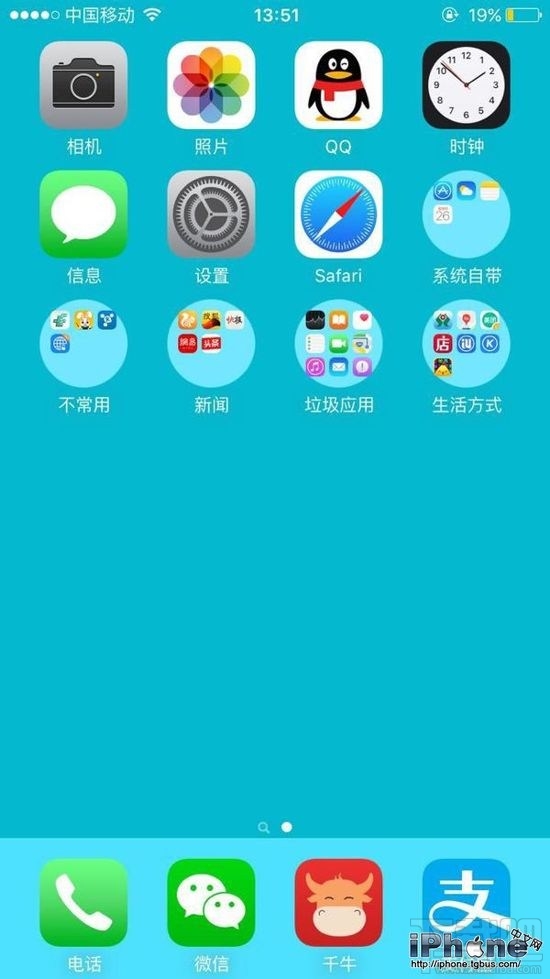
1、首先咱们需要一张足够小的图片来作为墙纸,咱们可以在电脑上用PS或者用方法修改图片将大小设置为3*3像素就可以,然后保存图片,再通过微信网页版或第三方助手导入到手机相册。
2、打开相册,找到这张图片,点击左下角的分享按钮,再选择"用作墙纸",选择"静态"并"设定主屏幕",如图:
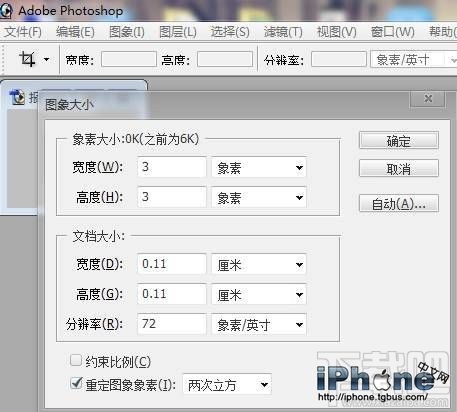

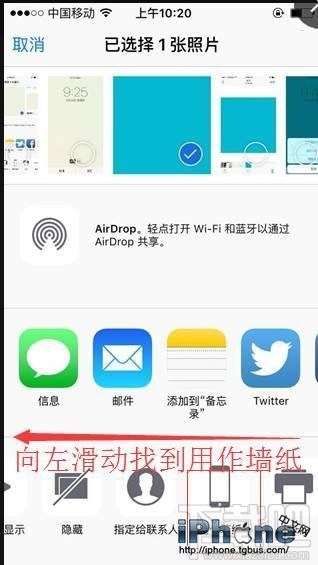
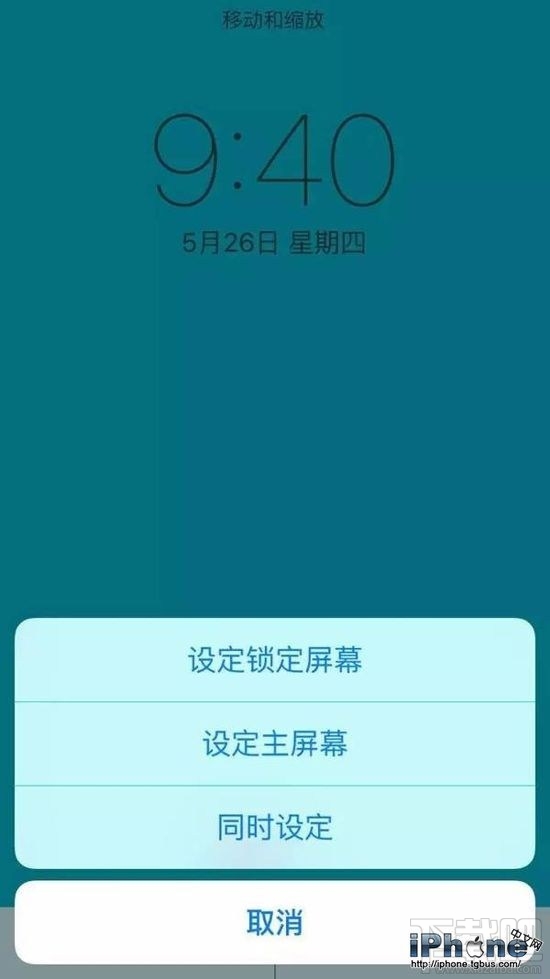
3、设置好以后,您就可以试试把几个APP合并成一个文件夹试试,已经变成圆形了哦,在换壁纸前已经合并的文件夹要重新合并才会有效果哦!
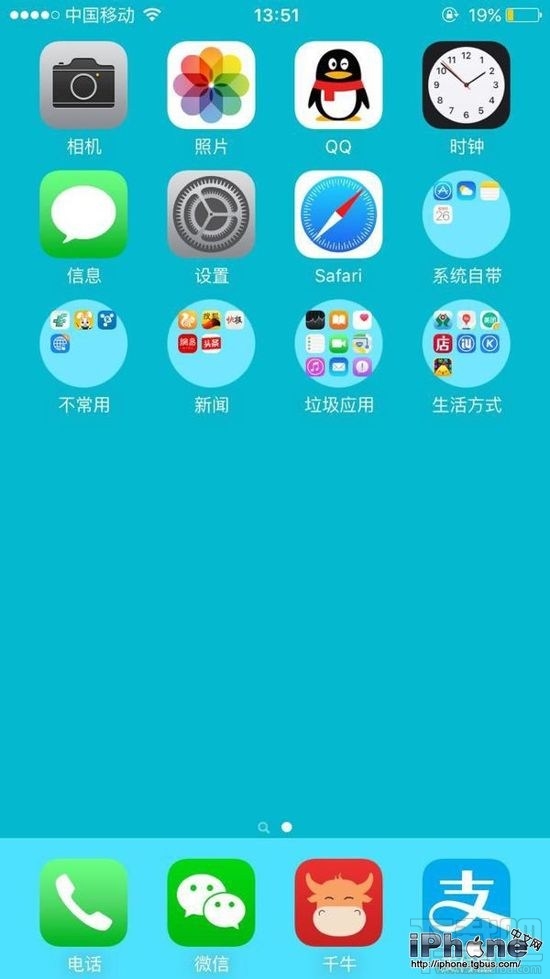 以上就是苹果iOS9.3不越狱怎么更改文件夹图标 ?苹果iOS9.3文件夹图标修改办法,快来乐呵呵网看着教程试试吧。
以上就是苹果iOS9.3不越狱怎么更改文件夹图标 ?苹果iOS9.3文件夹图标修改办法,快来乐呵呵网看着教程试试吧。


